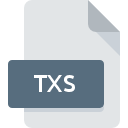
Filändelsen av filen TXS
Beast Trojan Data Format
-
Category
-
Popularitet0 ( votes)
Vad är TXS fil?
Fullständigt formatnamn på filer som använder TXS förlängning är Beast Trojan Data Format. TXS-filer stöds av mjukvaruapplikationer tillgängliga för enheter som kör Windows. TXS-fil tillhör kategorin Övriga filer precis som 6033 andra filnamnstillägg som listas i vår databas. Den mest populära programvaran som stöder TXS-filer är RECOIL. RECOIL mjukvara har utvecklats av Piotr Fusik and Adrian Matoga, och på dess officiella webbplats kan du hitta mer information om TXS-filer eller RECOIL -programmet.
Program som stödjer TXS filändelsen
Program som kan hantera TXS-filer är följande. TXS-filer kan påträffas på alla systemplattformar, inklusive mobil, men det finns ingen garanti för att alla korrekt stöder sådana filer.
Updated: 03/10/2020
Hur öppnar man filen TXS?
Problem med åtkomst till TXS kan bero på olika skäl. Lyckligtvis kan de vanligaste problemen med TXS-filer lösas utan fördjupad IT-kunskap, och viktigast av allt på några minuter. Vi har utarbetat en lista som hjälper dig lösa dina problem med TXS-filer.
Steg 1. Ladda ner och installera RECOIL
 Problem med att öppna och arbeta med TXS-filer har förmodligen att göra utan att någon ordentlig programvara är kompatibel med att TXS-filer finns på din maskin. Lösningen på detta problem är mycket enkel. Ladda ner RECOIL och installera det på din enhet. Den fullständiga listan över program grupperade efter operativsystem kan hittas ovan. Om du vill ladda ner RECOIL installerare på det säkraste sättet föreslår vi att du besöker webbplats Piotr Fusik and Adrian Matoga och laddar ner från deras officiella lagringsplatser.
Problem med att öppna och arbeta med TXS-filer har förmodligen att göra utan att någon ordentlig programvara är kompatibel med att TXS-filer finns på din maskin. Lösningen på detta problem är mycket enkel. Ladda ner RECOIL och installera det på din enhet. Den fullständiga listan över program grupperade efter operativsystem kan hittas ovan. Om du vill ladda ner RECOIL installerare på det säkraste sättet föreslår vi att du besöker webbplats Piotr Fusik and Adrian Matoga och laddar ner från deras officiella lagringsplatser.
Steg 2. Kontrollera att du har den senaste versionen av RECOIL
 Om du redan har RECOIL installerat på dina system och TXS-filer fortfarande inte öppnas ordentligt, kontrollera om du har den senaste versionen av programvaran. Programvaruutvecklare kan implementera stöd för mer moderna filformat i uppdaterade versioner av sina produkter. Detta kan vara en av orsakerna till att TXS-filer inte är kompatibla med RECOIL. Den senaste versionen av RECOIL är bakåtkompatibel och kan hantera filformat som stöds av äldre versioner av programvaran.
Om du redan har RECOIL installerat på dina system och TXS-filer fortfarande inte öppnas ordentligt, kontrollera om du har den senaste versionen av programvaran. Programvaruutvecklare kan implementera stöd för mer moderna filformat i uppdaterade versioner av sina produkter. Detta kan vara en av orsakerna till att TXS-filer inte är kompatibla med RECOIL. Den senaste versionen av RECOIL är bakåtkompatibel och kan hantera filformat som stöds av äldre versioner av programvaran.
Steg 3. Tilldela RECOIL till TXS-filer
Om du har installerat den senaste versionen av RECOIL och problemet kvarstår, välj det som standardprogram som ska användas för att hantera TXS på din enhet. Metoden är ganska enkel och varierar lite mellan operativsystem.

Att välja det första valet i Windows
- Högerklicka på filen TXS och välj alternativet
- Klicka på och välj sedan
- Det sista steget är att välja alternativet leverera katalogvägen till mappen där RECOIL är installerat. Allt som återstår är att bekräfta ditt val genom att välja Använd alltid denna app för att öppna TXS-filer och klicka på .

Att välja det första valet i Mac OS
- Högerklicka på filen TXS och välj
- Fortsätt till avsnittet . Om den är stängd, klicka på titeln för att komma åt tillgängliga alternativ
- Välj listan från listan och bekräfta genom att klicka på
- Slutligen kommer en Denna ändring att tillämpas på alla filer med TXS förlängningsmeddelande ska dyka upp. Klicka på för att bekräfta ditt val.
Steg 4. Kontrollera TXS för fel
Om du följde instruktionerna från de föregående stegen men problemet fortfarande inte är löst bör du verifiera filen TXS i fråga. Problem med att öppna filen kan uppstå av olika skäl.

1. TXS kan vara infekterad med skadlig programvara - se till att skanna den med ett antivirusverktyg.
Skulle det glädjas över att TXS är infekterat med ett virus kan det vara den orsaken som hindrar dig från att komma åt det. Det rekommenderas att skanna systemet efter virus och skadlig programvara så snart som möjligt eller använda en antivirusskanner online. TXS-fil är infekterad med skadlig kod? Följ stegen som föreslås av ditt antivirusprogram.
2. Se till att filen med tillägget TXS är komplett och felfri
Om du fick den problematiska filen TXS från en tredje part, be dem att förse dig med en annan kopia. Filen kan ha kopierats felaktigt och data förlorade integriteten, vilket hindrar åtkomst till filen. Det kan hända att nedladdningsprocessen för fil med tillägget TXS avbröts och filinformationen är defekt. Ladda ner filen igen från samma källa.
3. Se till att du har rätt åtkomsträttigheter
Vissa filer kräver förhöjd åtkomsträtt för att öppna dem. Logga ut från ditt nuvarande konto och logga in på ett konto med tillräckliga åtkomstbehörigheter. Öppna sedan filen Beast Trojan Data Format.
4. Kontrollera om ditt system kan hantera RECOIL
Operativsystemen kan notera tillräckligt med gratis resurser för att köra applikationen som stöder TXS-filer. Stäng alla program som körs och försök öppna filen TXS.
5. Se till att du har installerat de senaste drivrutinerna och systemuppdateringarna
Senaste versioner av program och drivrutiner kan hjälpa dig att lösa problem med Beast Trojan Data Format filer och säkerställa säkerheten för din enhet och operativsystem. Det kan vara så att TXS-filerna fungerar korrekt med uppdaterad programvara som adresserar vissa systembuggar.
Vill du hjälpa?
Om du har ytterligare information om filändelsen TXS , vore vi mycket tacksamma om du delar dem med användare av vår webbplats. Använd formuläret som finns i här och skicka oss din information om filen TXS.

 Windows
Windows 
